|
自定义管理员
|
管理发起人、访客和个人设备门户。
|
-
配置访客和发起人访问权限。
-
管理访客访问设置。
-
自定义最终用户 Web 门户。
|
|
|
帮助台管理员
|
查询监控和故障排除操作
|
-
运行所有报告。
-
运行所有故障排除流程。
-
查看思科 ISE 控制板和实时日志。
-
查看警报。
|
无法创建、更新或删除报告、故障排除流程、实时身份验证或警报。
|
|
身份管理员
|
|
-
添加、编辑和删除用户帐户和终端。
-
添加、编辑和删除身份源。
-
添加、编辑和删除身份源序列。
-
为用户帐户配置常规设置(属性和密码策略)。
-
查看思科 ISE 控制板、实时日志、警报和报告。
-
运行所有故障排除流程。
|
无法在思科 ISE 中执行任何策略管理或系统级别配置任务。
|
|
MnT 管理员
|
执行所有监控和故障排除操作。
|
-
管理所有报告(运行、创建和删除)。
-
运行所有故障排除流程。
-
查看思科 ISE 控制板和实时日志。
-
管理警报(创建、更新、查看和删除)。
|
无法在思科 ISE 中执行任何策略管理、身份管理或系统级别配置任务。
|
|
网络设备管理员
|
管理思科 ISE 网络设备和网络设备存储库。
|
-
对网络设备拥有读写权限
-
对网络设备组和所有网络资源对象类型拥有读写权限。
-
查看思科 ISE 控制板、实时日志、警报和报告。
-
运行所有故障排除流程。
|
无法在思科 ISE 中执行任何策略管理、身份管理或系统级别配置任务。
|
|
策略管理员
|
为所有与身份验证、授权、安全评估、分析器和客户端调配有关的跨网络思科 ISE 服务创建和管理策略。
|
|
无法在思科 ISE 中执行任何身份管理或系统级别配置任务
|
|
RBAC 管理员
|
操作 (Operations) 菜单下除 之外的所有任务,以及对管理 (Administration) 下某些菜单项的部分访问权限。
|
|
无法在思科 ISE 中执行任何身份管理或系统级别配置任务
|
|
超级管理员
|
所有思科 ISE 管理功能。默认管理员帐户属于此组。
|
对所有思科 ISE 资源拥有创建、读取、更新、删除和执行 (CRUDX) 权限。
超级管理员可以随时修改任何思科 ISE 本地用户的凭证。
|
注
|
超级管理员用户无法修改系统生成的默认 RBAC 策略和权限。要执行此操作,您必须根据您的需要利用必要的权限创建新的 RBAC 策略,并且将这些策略映射至管理员组。
|
|
|
|
系统管理员
|
所有思科 ISE 配置和维护任务。
|
拥有执行操作 (Operations) 选项卡下所有活动的完全访问权限(读写权限),以及对管理 ( Administration) 选项卡下某些菜单项的部分访问权限:
|
无法在思科 ISE 中执行任何策略管理或系统级别配置任务。
|
|
外部 RESTful 服务 (ERS) 管理员
|
对所有 ERS API 请求(GET、POST、DELETE、PUT)的完全访问权限
|
|
此角色仅适用于支持 ERS 授权的内部用户、身份组、终端、终端组和 SGT。
|
|
外部 RESTful 服务 (ERS) 运算符
|
对 ERS API、仅 GET 的只读访问权限
|
|
此角色仅适用于支持 ERS 授权的内部用户、身份组、终端、终端组和 SGT。
|

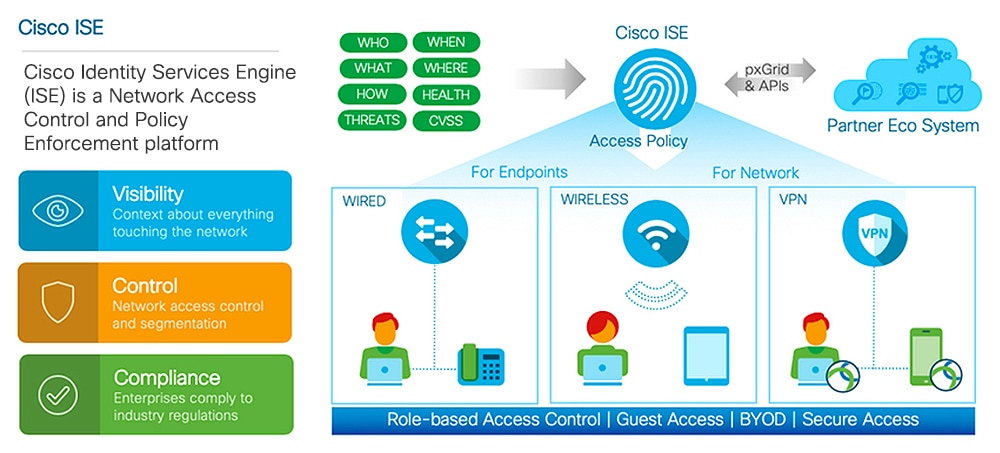
 反馈
反馈